Du försöker ladda upp en bild till din WordPress-webbplats när, pang, du får ett felmeddelande. Ditt innehåll är klart, din deadline närmar sig, och nu kan du inte ens lägga till ett enkelt foto. Det är en av de där WordPress-huvudvärken som kan förstöra hela din dag. 🤦
På WPBeginner har vi också stött på det här problemet fler gånger än vi kan räkna när vi hanterar WordPress-webbplatser.
De goda nyheterna? Dessa fel vid uppladdning av bilder verkar oftast mer komplicerade än de egentligen är. Oftast orsakas de av enkla inställningar eller små glitchar, och de är lätta att fixa när du vet var du ska leta.
I den här guiden går vi igenom 7 enkla lösningar som löser de flesta WordPress-problem med bilduppladdning – exakt de steg vi själva använder!
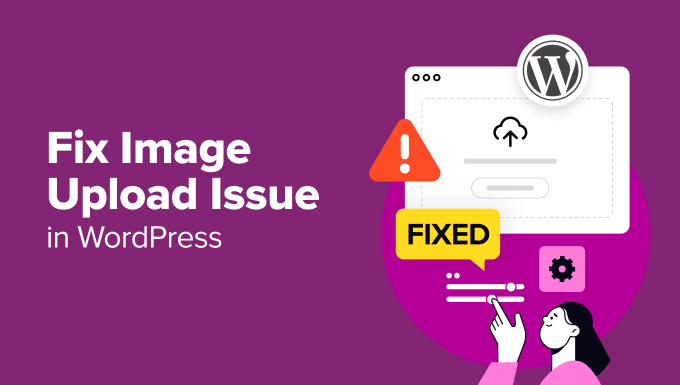
Vad orsakar problemet med bilduppladdning i WordPress?
Det finns några vanliga anledningar till varför du kan ha problem med att ladda upp bilder i WordPress. Här är en snabb titt på några av dem:
| Orsak | Förklaring |
|---|---|
| Problem med webbläsarkompatibilitet | Olika webbläsare hanterar filuppladdningar på olika sätt. En bild kanske laddas upp bra i Chrome men misslyckas i Safari eller Firefox. |
| Ogiltiga filnamn | Filnamn med specialtecken eller mellanslag kan orsaka uppladdningsfel. Använd endast bokstäver, siffror och bindestreck (t.ex. image-1.jpg). |
| Cacheproblem | En föråldrad webbläsare eller webbplatsens cache kan blockera nya uppladdningar eller visa fel. Om detta händer, löser att rensa din webbplatsens cache ofta problemet. |
| Plugin-konflikter | Vissa plugins kan störa uppladdningsprocessen på grund av buggar, säkerhetsfunktioner eller kompatibilitetsproblem. |
| Temakonflikter | Dåligt kodade teman kan krocka med WordPress-funktioner som bilduppladdningar. Prova att byta till ett standardtema för att testa. |
| Felaktiga filrättigheter | Om WordPress inte har rätt behörigheter för att skriva till mappen uploads, kommer uppladdningen att misslyckas. |
| Serverns minnesgräns | Om dina hosting-tjänster har låga minnesgränser, kanske de inte kan bearbeta stora bilder eller uppladdningar. |
Åtgärda problem med bilduppladdning i WordPress
Att förstå de vanliga orsakerna till problem med bilduppladdning i WordPress är det första steget. Och nu när du känner till några av de vanligaste orsakerna till problem med bilduppladdning i WordPress, visar vi dig hur du åtgärdar dem.
Här är alla tips vi kommer att täcka i den här guiden:
- Ladda om sidan eller testa med en annan webbläsare
- Ladda upp bilden igen via mediebiblioteket
- Byt namn på din bildfil
- Rensa din cache
- Kontrollera plugin- och temaproblem
- Adjust the File Permissions
- Öka ditt PHP-minnesgräns
Redo? Låt oss börja.
Tips 1: Ladda om sidan eller testa med en annan webbläsare
Först och främst, oftare än inte, kan en omladdning av sidan lösa problemet. Detta kan låta som en enkel lösning, men det fungerar ofta.
Problem med bilduppladdning kan orsakas av att din inloggningssession har gått ut. Om detta händer, kommer en omladdning av sidan eller att navigera tillbaka från en annan flik att logga ut dig. Du måste logga in igen.
Anslutningsproblem mellan WordPress och din webbläsare kan också orsaka uppladdningsfel.
Detta kan hända på grund av problem med din internetleverantör eller tillfälliga problem med din WordPress-värd. Att ladda om sidan och ladda upp bildfilen igen kan lösa detta fel.
Andra gånger kan problemet med bilduppladdning vara relaterat till webbläsaren. Du kanske vill försöka ladda upp din bild med en annan webbläsare. Detta kan hjälpa dig att identifiera om problemet är specifikt för din nuvarande webbläsare.
Tips 2: Ladda upp bilden igen via mediebiblioteket
Om problemet kvarstår efter att sidan har laddats om eller du har bytt till en annan webbläsare, kanske du vill försöka ladda upp bilden igen via mediabiblioteket.
Så istället för att ladda upp bilden direkt via inlägget eller sidan, vill du gå till Media » Lägg till ny mediefil från ditt WordPress adminområde.
Klicka sedan helt enkelt på 'Välj filer' och försök ladda upp bilden där.

Detta kan ibland lösa problemet.
Tips 3: Byt namn på din bildfil
Om ditt bildfilnamn innehåller mellanslag kan WordPress avvisa det. Du bör också undvika att använda specialtecken som '#', ',' eller '@'. Dessa tecken kan skapa problem eftersom webbservrar och webbläsare kanske inte stöder dem.
Så, låt oss se till att du döper om din bildfil till något enkelt och rakt på sak. Du vill använda endast bokstäver, siffror och bindestreck.
Till exempel, istället för 'min bild #1!.jpg', kan du byta namn på den till 'min-bild-1.jpg'.
Tips 4: Rensa din cache
En föråldrad webbplats-cache kan orsaka olika problem, inklusive problem med uppladdning av bilder.
Cachelagring hjälper till att snabba upp din webbplats genom att lagra kopior av ditt innehåll, men ibland kan det orsaka konflikter. Om cachen är föråldrad eller skadad kan det förhindra att nya uppladdningar känns igen eller bearbetas korrekt.
Att uppdatera cachen löser ofta problemet genom att rensa bort gammal data och låta din webbplats hantera den nya uppladdningen korrekt.
Att rensa din webbplatsens cache är enkelt. På WPBeginner använder vi ett cache-plugin, som WP Rocket, för att hantera cachen och förbättra prestandan. Du kan vanligtvis rensa cachen via ditt cache-plugin eller din värdleverantörs kontrollpanel.

Du bör också rensa din webbläsar-cache. Webbläsare lagrar versioner av webbsidor för att ladda dem snabbare senare, vilket ibland kan störa nya uppladdningar.
För att göra detta behöver du vanligtvis gå till dina webbläsarinställningar och leta efter alternativet att rensa webbläsarhistorik eller cache.
För mer information om att rensa cachen kan du se vår guide om hur man rensar din WordPress-cache. När cachen är rensad, fortsätt och försök ladda upp bilden igen.
Tips 5: Kontrollera plugin- och temaproblem
Ibland konflikterar plugins eller teman med bilduppladdningsprocessen. Detta kan hända eftersom vissa plugins eller teman inte är helt kompatibla med den senaste versionen av WordPress eller med varandra.
För att diagnostisera och åtgärda detta behöver du utföra några felsökningssteg.
Först vill du inaktivera alla dina plugins. För att göra detta, gå till avsnittet 'Plugins' i din WordPress-instrumentpanel och välj 'Inaktivera' för varje plugin.

Du kan också inaktivera dem alla på en gång. För mer detaljerade instruktioner kan du hänvisa till vår guide om hur man enkelt inaktiverar WordPress-plugins.
Därefter kan du byta till ett standardtema, som Twenty Twenty-One.
Du kan göra detta genom att gå till Utseende » Teman i din WordPress-instrumentpanel och aktivera standardtemat.
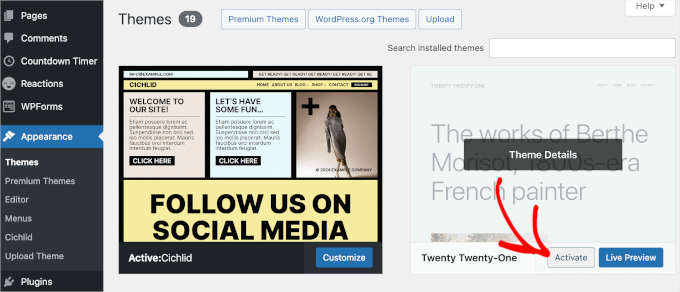
Det här steget hjälper dig att avgöra om problemet är relaterat till ditt nuvarande tema.
Försök sedan att ladda upp bilden igen. Om uppladdningen fungerar betyder det att ett av dina plugins eller ditt tidigare tema orsakade problemet.
För att hitta den exakta orsaken kan du börja med att återaktivera dina plugins ett i taget. Efter att ha aktiverat varje plugin, försök att ladda upp en bild igen. På så sätt kan du hitta det specifika plugin som orsakar konflikten.
Om problemet återkommer efter att ha aktiverat ett visst plugin har du hittat boven. Det är nu dags att leta efter ett alternativ eller kontakta WordPress-support.
Om att byta plugins inte löser problemet kan det vara relaterat till temat du använde. Du kan kontakta temautvecklaren för support eller överväga att använda ett annat WordPress-tema.
Tips 6: Justera filrättigheterna
Bilduppladdningsproblemet i WordPress kan också uppstå på grund av felaktiga filrättigheter. Dina WordPress-filer lagras på din webbhotellsserver och behöver specifika fil- och katalogrättigheter för att fungera.
Felaktiga filrättigheter hindrar WordPress från att läsa eller ladda upp filer på hosting-servern. Du kan få följande WordPress-fel när du laddar upp en bildfil:
'Kunde inte skapa katalogen wp-content/uploads/2019/04. Är dess överordnade katalog skrivbar av servern?'
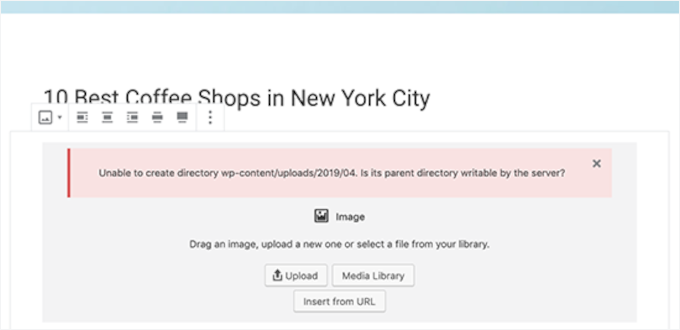
Eller så kanske du ser felet:
'Den uppladdade filen kunde inte flyttas till wp-content/uploads/'.
Du kanske också märker att bilder saknas i ditt mediebibliotek.
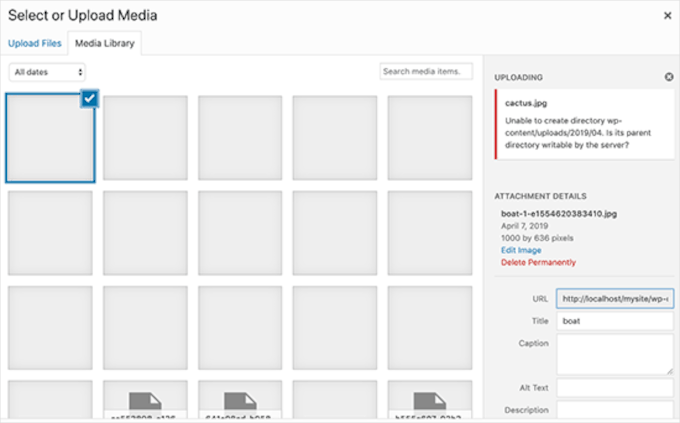
Nu kanske du frågar dig: "Min webbplats fungerade bra tidigare, vem ändrade filrättigheterna?"
Tja, detta kan hända på grund av felkonfiguration på din delade hosting-server. Till exempel kan din hostingleverantör köra en systemuppdatering som ändrar dem utan din vetskap.
Om allt annat fungerar bra på din WordPress-webbplats kan du helt enkelt tillämpa rätt filrättigheter för att åtgärda problemet med bilduppladdning.
Ändra filrättigheter
För att ändra filbehörigheter måste du använda en FTP-klient.
Först, låt oss ansluta till din webbplats via FTP och sedan byta till mappen /wp-content/. Inuti hittar du mappen uploads, som är där WordPress lagrar alla dina medieuppladdningar, inklusive bilder.
Högerklicka sedan på mappen uploads och välj sedan 'Filbehörigheter'.
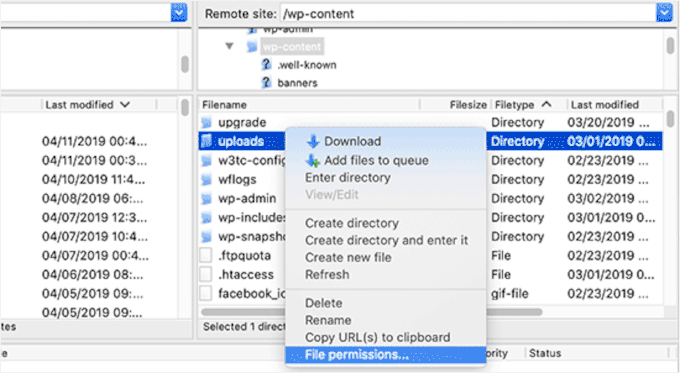
Detta kommer att öppna dialogrutan för filrättigheter.
Härifrån behöver du ställa in filbehörigheter för uppladdningskatalogen och alla underkataloger inuti den till '744'.
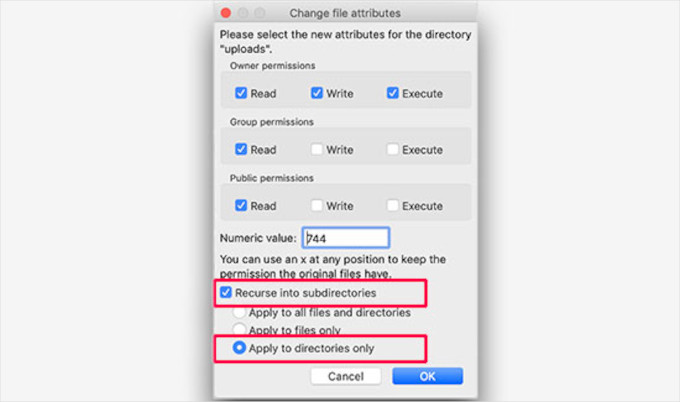
För att göra det kan du ange 744 i det numeriska värdefältet och markera rutan bredvid 'Rekursivt in i underkataloger'. Klicka sedan helt enkelt på alternativknappen *'Tillämpa endast på kataloger'*.
Klicka på knappen 'OK' för att tillämpa dessa ändringar. Din FTP-klient kommer nu att börja tillämpa filrättigheter på katalogerna.
📝 Notera: Om inställning av katalogbehörigheter till 744 inte verkar lösa ditt problem, prova då 755.
I nästa steg måste du ställa in filrättigheter för alla filer i uppladdningskatalogen.
För att göra det, högerklicka på katalogen uploads och välj filrättigheter. I dialogrutan för filrättigheter, ändra det numeriska värdet till '644'.
Sedan kan du markera rutan bredvid 'Rekursivt in i underkataloger' och välja 'Tillämpa endast på filer.'
Klicka slutligen bara på knappen ‘OK’ för att tillämpa dessa ändringar.
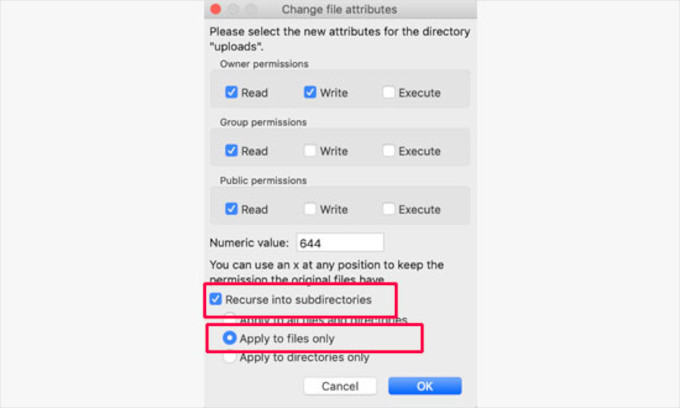
FTP-klienten kommer nu att ändra behörigheterna för alla filer inuti uppladdningsmappen. När det är klart kan du gå tillbaka till ditt WordPress-adminområde och försöka ladda upp bilder igen.
Om du har några formulär för filuppladdning på din webbplats bör du testa dem också.
📝 Notering: Om du inte vet hur du använder en FTP-klient kan du även använda filhanteraren som tillhandahålls av ditt WordPress-värdföretag. Eftersom varje värd är annorlunda kan du behöva kontakta deras supportteam för instruktioner.
Tips 7: Öka ditt PHP-minnesgräns
Ibland uppstår problem med bilduppladdning eftersom WordPress inte har tillräckligt med minne för att bearbeta uppladdningen. Att öka din PHP-minnesgräns kan hjälpa till att åtgärda detta.
Vanligtvis kan du göra detta genom att redigera din wp-config.php fil. Det enklaste sättet är dock att kontakta din webbhotell för hjälp. De kan öka din minnesgräns.
För mer information, se vår handledning om hur man ökar PHP-minnesgränsen i WordPress.
Bonustips: Optimera dina bilder före uppladdning
Stora eller ooptimerade bildfiler kan ibland orsaka uppladdningsfel eller sakta ner din webbplats, särskilt om du närmar dig dina hosting- eller minnesgränser.
Före uppladdning kan du använda bildredigeringsprogram som GIMP eller TinyPNG för att minska filstorleken (utan att förlora kvalitet).
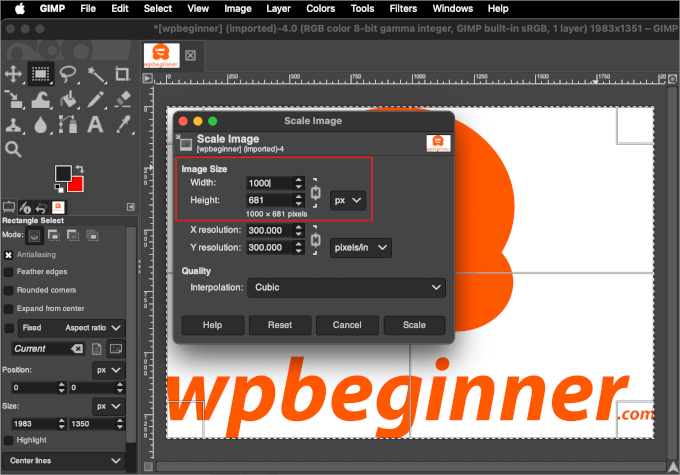
Du kan också ändra storlek på dina bilder så att de matchar ditt temas rekommenderade dimensioner. Vi har en nybörjarguide för WordPress-bildstorlekar om du behöver hjälp.
För löpande optimering, överväg att använda ett plugin för bildoptimering som:
- EWWW Image Optimizer – Erbjuder masskomprimering och CDN-stöd.
- Optimole – Komprimerar automatiskt och levererar bilder via ett snabbt CDN med inbyggd lazy loading.
- ShortPixel – Bra för både förlustfylld och förlustfri optimering.
Att hålla dina bilder lätta minskar inte bara uppladdningsproblem, utan hjälper också din webbplats att laddas snabbare. ⚡
Vanliga frågor: Problem med bilduppladdning i WordPress
Om du fortfarande är osäker på vad som orsakar ditt problem med uppladdning av bilder i WordPress, kan dessa vanliga frågor hjälpa till att klargöra saker:
Vad ska jag göra om jag får ett HTTP-fel när jag laddar upp bilder?
Ett HTTP-fel är ett allmänt meddelande som kan orsakas av flera saker. Det är ofta relaterat till serverproblem som lågt PHP-minne eller tillfälliga anslutningsproblem.
Du kan börja med enkla lösningar som att ladda om sidan eller rensa din cache. Om det inte fungerar, försök att öka din PHP-minnesgräns (se tips #7), vilket är en av de vanligaste lösningarna för detta fel.
Kan plugin för bildoptimering orsaka uppladdningsfel?
Ja, det kan de. Vissa plugins för bildoptimering kan störa uppladdningsprocessen, särskilt efter en plugin- eller WordPress-uppdatering.
Om du tror att ett plugin är problemet, prova att inaktivera dina plugins ett i taget (Tips #5) för att se om uppladdningen börjar fungera igen. Om det gör det, har du hittat konflikten.
Vad är den maximala filstorleken för uppladdning i WordPress?
Denna gräns sätts av ditt webbhotell, inte av WordPress självt. Du kan vanligtvis se den maximala storleken genom att gå till Media » Lägg till ny i din instrumentpanel.
Om din bild överskrider denna storlek laddas den inte upp. Att öka ditt PHP-minnesgräns (Tips #7) kan hjälpa till att höja denna gräns. Annars rekommenderar vi att du kontaktar din värd för att justera den.
Vad händer om inget av dessa tips löser mitt problem med bilduppladdning?
Om du har provat alla steg i den här guiden och fortfarande inte kan ladda upp bilder, kan det finnas ett djupare problem med din serverkonfiguration.
I så fall är det bäst att ta hjälp av experter. Det finns många professionella WordPress-supportbyråer som är tillgängliga dygnet runt för att felsöka och åtgärda alla WordPress-problem, så att du kan sluta stressa och komma tillbaka till arbetet.
Videohandledning
Innan du går, se till att kolla in vår videoguide om hur du åtgärdar problem med bilduppladdning!
Fler nybörjarguider för att åtgärda WordPress-fel
Vi hoppas att den här artikeln hjälpte dig att åtgärda problemet med bilduppladdning i WordPress. Om du fann detta hjälpsamt kanske du också vill se våra andra guider om:
- Hur du åtgärdar vanliga bildproblem i WordPress
- Hur man fixar att utvalda bilder inte visas i WordPress
- WordPress-formulär fungerar inte: Felsökningstips
- Hur man åtgärdar WordPress som fastnat i underhållsläge
- Hur man åtgärdar vanliga SSL-problem i WordPress
- Hur man hittar och får åtkomst till WordPress fel loggar
- Komplett felsökningsguide
Om du gillade den här artikeln, prenumerera då på vår YouTube-kanal för WordPress-videoguider. Du kan också hitta oss på Twitter och Facebook.





henry
HJÄLP!
Jag försökte ladda upp en bild. Ett felmeddelande säger "Filuppladdning stoppad av tillägg".
Vad är fel?
WPBeginner Support
Prova dessa felsökningstips för att ta reda på vad som orsakar felet.
Admin
Vlad
Hade samma problem på min webbplats och det tog mig ett par timmar att lista ut problemet.
I mitt fall genererades problemet av Wordfence-pluginet efter att jag i avsnittet Alternativ längst ner hade markerat raden “Inaktivera kodkörning för uppladdningskatalogen”.
Jag var på väg att göra en säkerhetskopia av databasen och börja om med att installera allt från början.
After uncheking that selection from above in Option tab, everything come to normal.
Rob
Jag provade dina förslag, jag ändrade 755 till 744 och 644 för filerna. Fungerade inte för mig. Ändrade tillbaka men problemet med http-fel vid uppladdning av bildfil fortsätter att dyka upp.
något annat förslag!!!!
Brad F.
Jag fick ett HTTP-fel när jag försökte ladda upp bilder på Wordpress. Vilken den mest aktuella versionen är just nu. Jag gick igenom att inaktivera alla plugins som jag trodde kunde ha någon inverkan på bilder. Inget av det verkade hjälpa.
Idag gick jag in på FileZilla och använde stegen ovan. Att byta till 744 förstörde bilderna på min blogg. Om de inte tidigare var cachade i min webbläsare, laddades de som trasiga bilder. Så jag bytte tillbaka allt till 755, vilket var vad det var inställt på från början.
Efter det gick jag in i uppladdningsmapparna som matchar månaderna för de inlägg jag försökte lägga till bilder till. Jag upptäckte, i FileZilla, att även om mitt Wordpress-dashboard i Chrome visade att bilden inte hade laddats upp ordentligt, och visade sig som en liten prick i mediebiblioteket, så fanns den faktiskt i mappen i FileZilla och hade "krossats" till olika storlekar som vanligt. Jag hade raderat dessa bilder i Wordpress-dashboardet, men det hade tydligen inte förts över till databasen. Så jag raderade dem via Filezilla.
När jag försökte ladda upp bilden igen via Wordpress gick det utan problem. Jag är inte säker på om detta är unikt för min situation, eller om jag glömmer något, men jag lägger ut detta här ifall det kan vara till hjälp för någon annan som har samma problem.
agraj
tack så mycket. löste min huvudvärk. Tack så mycket..
alex
744 fick min webbplats att inte visa NÅGRA bilder :))) gick tillbaka till 755 vilket fixade det
men mitt HTTP-fel kvarstår...
WP 4.5.1 på HostGator, inget speciellt ändrat före det berömda HTTP-felet vid uppladdning av filer direkt till WP
Krishnarajsinh
755 fungerade för mig på
Reuben
Här är lite viktig information för alla som använder GoDaddy – Jag följde guiden ovan vilket resulterade i att min webbplats gick ner helt eftersom den inte kunde ansluta med de ovanstående behörigheterna – Jag ringde upp GoDaddy för att få reda på standardbehörigheterna för att återställa den och de var helt värdelösa.
Efter ett bra antal timmar med pillande lyckades jag fixa det genom att ändra alla mapprättigheter som jag hade ändrat till 705.
Hoppas detta hjälper någon som upplever ett liknande problem!
jackhamm
Så... jag hade problemet med trasiga bildlänkar och gjorde vad som föreslogs ovan, mina var inställda på 705 när jag hade problemet. Jag har Godaddy som värd. Jag gjorde stegen ovan och det fungerade inte och 705 var vad det var inställt på innan jag försökte fixa det. Finns det några andra inställningar jag kan prova =( ) jag är SOL med 705 och 755.
collins
försöker redigera filrättigheterna via min server.. jag ser inga siffror
Reuben
Jag följde din guide… nu kan jag inte bara ladda upp bilder, jag kan inte ens komma åt någon del av min webbplats – tack så mycket!
WPBeginner Support
Försök att ångra alla steg du tog tidigare för att komma tillbaka till punkten där du började.
Admin
Raúl
Eller så kan du försöka sätta allt till 777, det är inte säkert men… kom ihåg betydelsen av den ockala sekvensen läs=4, skriv=2, exekvera (eller x)=1, då rwx=4+2+1=7 och r-x=4+0+1=5 eller rw-=4+2+0=6, och positionen för biten indikerar användarnivån, så om du sätter allt till 777 ger du behörigheter till alla att göra vad de vill. I alla fall rekommenderar jag att du tar kontakt med ditt webbhotells supportteam, de kanske har ett protokoll för konstigt beteende.
salman
tack det hjälper mig mycket att fixa min blogg
sophie
755 fungerade för mig, tack så mycket för de tydliga och hjälpsamma instruktionerna!!
Christine
Skönt att jag inte är ensam. Jag kan ladda upp en del men inte alla. Främst i bloggen.
vic
Snälla, jag fick det här felet!,Den uppladdade filen kunde inte flyttas till wp-content/uploads/2016/04.
Hur kan jag ta mig ur det här
mehdi
samma problem för mig!!! nu är vi i månad 05 men försöker fortfarande ladda upp i månad 04 och det lyckas inte så misslyckas och misslyckas och... finns det något trick??
Dawn Cunnane
Wp Beginner till undsättning igen! Jag trodde jag hade ett problem med filrättigheter så fort jag fick ett fel vid uppladdning och tittade på den här videon för att se hur jag skulle ändra det ordentligt. 744 fungerade inte för mig men 755 gjorde det, tack grabbar!
John
Hej, jag försökte ändra det numeriska värdet till 744 och nu när jag försöker gå till antingen min webbplats eller /WP-admin-instrumentpanelen får jag ett 'Serverfel 500'-meddelande. Jag har försökt ändra tillbaka till 755, men ingen lycka. Jag är i en mycket värre situation nu! Några idéer om hur jag kan återställa det?
WPBeginner Support
Följ felsökningsstegen i vår guide om hur du åtgärdar interna serverfel i WordPress. Du kan också kontakta din webbhotell för support.
Admin
moon
Hej,
Jag försökte flytta wordpress-sajten till en annan hosting med hjälp av wordpress export- och importfunktionen (av vissa skäl kunde jag inte använda MySQL-databasöverföring). Efter överföringen hittade jag inga bilder visade i mediebiblioteket (men webbsidorna fungerade okej med bilderna visade korrekt). Det skapar problem för mig att ändra och byta ut bilderna senare.
Kan du vänligen låta mig veta var jag kan få bilderna från uppladdningsområdet till mediebiblioteket.
Tack
Sonali
Jag kan inte ladda upp bilderna på mitt blogginlägg. det visar bara en blå ruta som visar namnet på bilden.
Muhammad
Hej, jag har flyttat min webbplats från http till https eftersom jag köpte ett SSL-certifikat.. efter det fungerar min webbplats nu bra men bara några bilder visas inte och även bilderna i mediabiblioteket är nu alla trasiga.. kan jag använda den här metoden för att lösa mitt problem.. snälla hjälp, jag är verkligen panikslagen dessa dagar
Ta en titt och ge mig förslag
Tack så mycket
WPBeginner Support
Prova pluginet Really Simple SSL. Ta en titt på vår guide om hur du lägger till gratis SSL i WordPress med Let’s Encrypt. Eftersom du redan har ett certifikat, scrolla bara ner till avsnittet om att uppdatera WordPress-URL:er.
Admin
Kristen
Har samma problem som flera ovan – provade den rekommenderade 644-fixen och den förstörde det ytterligare. Att byta tillbaka till 755 löste det inte.
Konstigt problem dock… tids-/datumstämpeln från alla trasiga bilder är 31 december 1969!
Hjälp!
Keith
Hej,
Jag är mycket desperat efter hjälp. Ursprungligen hade jag bara problemet med http-fel när jag laddade upp nya bilder efter att ha uppdaterat min wp till 4.4.1
Så, efter att jag följt din guide och ändrat behörigheten, nu visas alla mina bilder från min webbplats, inuti min wordpress, inlägg och miniatyrer inte. Hur kan jag återställa mina ursprungliga behörighetsinställningar. det är som att göra det värre.
Snälla, snälla hjälp mig.
Hälsningar
Keith Yuen
WPBeginner Support
Det ser bra ut hos oss. Verkar som att du redan har fixat det.
Admin
GMestres
UPPMÄRKSAMHET: Försök att inte använda VERSALER för att namnge filerna.
MuhammadNauman
Det fungerade inte för mig!! Dagen innan provade jag allt och plötsligt började uppladdningen men just nu verkar det som förr!! Kan inte ladda upp bilder säger HTTP-fel!
Några andra lösningar!!
Jared
Jag har också det här felet. Min hosting hävdade att det var något med temat jag laddade upp, men temahostingen hänvisade mig hit.
Någon idé varför http-felet visas?
Robbie Ferguson
Det här fungerade inte för mig så jag grävde lite djupare.
Det visade sig att WordPress inte hade ändrat "uppladdningsmappen" när jag tidigare hade bytt namn på webbplatsen i Inställningar->Allmänt. När jag ändrar ett domännamn flyttar min värd filerna automatiskt. Webbplats a.com blir nu b.com, vilket flyttar filerna till /home/user/b.com – så webbplatsen fungerar bra, men så fort jag försöker ladda upp misslyckas det.
Så jag kontrollerade Inställningar->Media och mycket riktigt, "Lagra uppladdningar i den här mappen" är fortfarande inställt på /home/user/a.com. Jag redigerade det, och det fungerar.
Dubbelkolla alltså "Spara uppladdningar i den här mappen" och se till att sökvägen är korrekt i Inställningar->Media.
Fortfarande, tack för inlägget – det var verkligen smart att ändra från 755 till 744 ändå… ganska mycket säkrare.
Ebrahim DUROSIMI
Du!!!!!!!! Du är en livräddare. DETTA ÄR DEN PERFEKTA FIXEN… Tack så mycket…
Sobia
Tack ROBBIE
det fungerade som en dans,!!!
Laurynas
Hej,
Jag har provat den här metoden och tyvärr fungerade den inte för mig. Men jag är mer orolig för att jag har ändrat numeriskt värde för behörigheter till 755 även för filer. Jag minns inte vad det var tidigare. Påverkar det något? Och hur kan jag återställa det? Tack
WPBeginner Support
Du kan ångra detta genom att välja katalogen i FTP-klienten. Högerklicka och ändra sedan filrättigheter till 644. Välj radioknappen som säger "apply to files only" och klicka på OK-knappen. Se den sista bilden i artikeln.
Admin
amardeep
Jag har också samma problem med trasiga bilder, vet inte vad jag ska göra. Dessutom fungerar inte mitt alternativ för att lägga till media, inget händer när jag klickar på det.
Aafia
Mina bilder laddas upp men när inlägget publiceras försvinner alla bilder och endast den markerade bilden finns kvar. Vad kan problemet vara? Jag har försökt att lösa problemet tillfälligt med Gmedia-plugin. Men jag skulle vilja veta vad problemet är med mitt Wordpress-mediagalleri.
Tack på förhand för din hänsyn.
Cindy
Jag har exakt samma problem! Hjälp!
Aaron
Jag kan inte heller ladda upp. Det driver mig till vansinne. Jag har provat alla föreslagna alternativ ovan och det händer fortfarande...
bevilja
När jag är i /wp-admin/customize/header gör knappen "lägg till ny bild" ingenting.
Jag har detta på flera teman och har provat:
Webbläsare
Cookies
Alla plugins
WP-uppdatering
Användarbehörigheter
Filrättigheter
Jag undrar om det är ett problem inom koden på anpassningssidan och specifikt knappen som inte är länkad? Snälla, ge mig råd, jag har suttit fast med detta i evigheter.
Asghar
Hej
Sir, jag har samma problem. Jag gjorde som du sa, men mitt problem löstes inte. Snälla säg mig vad jag kan göra nu.
Tack
Nina
Tack för att du hjälpte mig att lösa en liten del av mitt problem, men mina uppladdningar fortsätter att visa trasiga bilder för alla tillagda bilder, medan de äldre bilderna fortfarande är bra trots att de har samma behörigheter, filvägar etc. Dessutom visas det perfekt i Chrome och på min smartphone, men Mozilla visar inte vissa bilder! Jag har provat allt jag kunde hitta.
Jag uppdaterade nyligen till php 5.5 vilket jag misstänker orsakade problemet. För er som fortfarande har problem, skulle jag föreslå att säkerhetskopiera allt och göra en ny installation.
Jag testade en annan webbplats med en ny installation och hade inga problem. Ugh. WordPress prövningar och vedermödor...
Nina
Jag ville uppdatera att jag löste mitt problem, ifall detta hjälper andra. Jag har hotlinking-skydd aktiverat via min webbhotell (hostgator). Dock var jag tvungen att
1) Lägg till min egen webbplatsdomän i listan över aktiverade webbplatser (vilket innebär att kringgå hotlinking för själva webbplatsen)
2) Jag var tvungen att klicka på 'aktivera direktlänkning' för att andra ska kunna se den förutom mig själv när jag var inloggad i wp-admin.
När jag gjorde detta kunde mina bilder laddas, visas, redigeras etc.! Det här kanske inte är allas problem, men om du har provat fixen för filrättigheter, då kan detta vara ett bra nästa steg.
Jag var tvungen att använda cpanel för att fixa detta och gå till hotlink-skyddet via hostgator. Jag vet inte hur man fixar det för andra webbhotell, men jag antar att det är liknande. Lycka till!
Monica
Jag var tvungen att ladda upp hela min WP-webbplats med en säkerhetskopia och vissa bilder visades inte ens efter att ha försökt två gånger. Jag använde dina instruktioner och det fungerade perfekt. Mina inställningar var 755, jag försökte 744 och sedan var alla bilder trasiga. Så jag gick tillbaka till 755 för alla filer och mappar och det löste det. Så jag antar att originalfilerna hade olika behörigheter. Tack så mycket
Najam
För de som 755 eller 777 inte fungerade. Kontrollera din sida med medieinställningar. Om det finns en sökväg till var filerna ska laddas upp, försök att ta bort den för att få den att gå till standard. Detta fungerade för oss och nu kan vi ladda upp utan problem.
Brenton
Najam, din absoluta stjärna! Äntligen lösningen jag behövde!
susanmcneal
Tack! Det här fungerade för mig!
ann wigmore
Fungerade!!
Claire
Hej, tack för detta – jag raderade hela sökvägen (alltså, lämnade den tom) och nu när jag återgår till Medieinställningar finns inte rutan med sökvägen där, bara bildstorlekarna. Någon idé om hur jag kan få tillbaka den?
Liss
Detta fungerade för mig! Tack så jättemycket!!!!
Teresa
För mig en värdelös artikel, en mycket användbar kommentar. Tack Najam.
John
Detta fungerade !!! Tack!
Marie Reynolds
Jag tappar håret av mig när jag försöker ladda upp sydney-inställningar till instrumentpanelen men det står
Paketet kunde inte installeras. PCLZIP_ERR_BAD_FORMAT (-10) : Kunde inte hitta signaturen för End of Central Dir Record
Jag har försökt ladda upp från olika servrar, till och med olika datorer... snälla hjälp!!!
Syed Hamza
Jag har också det här problemet. Snälla hjälp mig.
Tanbeen
Jag har provat allt på detta sätt. men inget händer. fortfarande bild saknas. jag har kontaktat värdleverantören men de sa att det är ett utvecklarproblem. vad kan jag göra nu? snälla hjälp mig någon.
Vince Comfort
Hej Tanbeen,
Kolla dina plugins. Försök att inaktivera alla cache-plugins du har. Rensa de cachade filerna och försök sedan ladda upp bilderna. Det borde fungera bra.
Om det fortfarande inte fungerar, kontakta mig på Facebook så ska jag titta på det åt dig.
Stephen
Wow! Detta är fantastiskt – 755 fungerade för mig. Tack för den här välskrivna artikeln. Första länken jag hittade från Google och den löste mina problem omedelbart. Tack så mycket. *bugning*
Mike Sinkula
Thanks for this. I had to set the folders to 755. But, I got everything working.
ale
Jag har samma problem! Filrättigheterna fungerade inte heller för mig. Jag har letat efter en lösning på detta problem i över 4 månader! Ge oss en annan lösning att prova! Tack!
Phil Chow
Hjälpte inte mig heller. Följde dina instruktioner till punkt och pricka. Hjälp!
Abhishek
Jag får ett http-fel när jag laddar upp en bild, hur fixar jag det problemet? Jag kan inte ladda upp någon bild, fungerar handledningen ovan även för det?
Andrew
Hej
Jag tänkte bara lägga till här att detta problem inte alltid är ett behörighetsproblem utan det kan bero på filstorlek. Alla bilder laddades upp perfekt tills min klient försökte ladda upp filer som var över 4000px i bredd och höjd.
Även om uppladdningen var framgångsrik verkar administratören inte kunna hantera filen.
Adam McKenna
Tack för inlägget.
Detta hjälpte tyvärr inte mig.
WPBeginner Support
Låt oss veta mer om ditt problem, kanske vi kan hjälpa till.
Admin
Mandak
Tja, det här hjälpte med de trasiga bilderna i mitt mediebibliotek, men löste inte uppladdningsproblemet. Jag är halvvägs där antar jag! Tack
Valentin
Hej allihopa,
Hur mår du? Första kommentaren och allt. Jag skulle vara gladare men jag behöver få tag på DTB. Just nu har jag problem med att ladda upp media till en sajt. Det har replikerats både på live och localhost.
Webbplatsen körs på den spanska versionen 4.2.2 av WordPress.
Här är sammanfattningen:
1) Varje försök att ladda upp media (låt oss säga en logotyp) till webbplatsen visar ett omedelbart meddelande om 100 % överföringsslutförande eller hänger sig.
2) Oavsett vad den returnerar, visas filerna i mediebiblioteket utan titel, utan författare, utan bilagereferens och utan datum.
3) De är omöjliga att redigera, visa eller permanent ta bort (jag får inte ens alternativet för det sista).
4) Filerna finns i motsvarande yyyy/mm-mapp och kan tas bort där, men det påverkar inte gränssnittet för mediebiblioteket.
Här är två skärmdumpar som hjälper till att illustrera:
Vad jag har provat:
1) Tema (Salient) & plugin på/av
2) WordPress 4.2.2 Dashboard ominstallation
4) .htaccess modsec hack
3) Regndans
All hjälp skulle uppskattas enormt. Helt ärligt, jag skulle mer än gärna bjuda någon på en öl för detta.
Ansvarsfriskrivning: detta kan vara, eller inte vara, en nästan exakt kopia från mitt inlägg på Wordpress Support. Ja, jag skäms inte. Jag ångrar ingenting!
WPBeginner Support
We see that you have already tried rain dance, not sure we can be much help after that but we will try. Have you tried increasing WordPress PHP memory limit. If that doesn’t work then connect to your website using an FTP client and go to wp-content/uploads/ folder to verify that WordPress is able to regenerate image sizes. For any image you upload to WordPress there should be at least three or more copies of the same image in different sizes. If there are no image sizes just the original upload, then most probably your WordPress file permissions are not set properly.
but we will try. Have you tried increasing WordPress PHP memory limit. If that doesn’t work then connect to your website using an FTP client and go to wp-content/uploads/ folder to verify that WordPress is able to regenerate image sizes. For any image you upload to WordPress there should be at least three or more copies of the same image in different sizes. If there are no image sizes just the original upload, then most probably your WordPress file permissions are not set properly.
Admin
Hannah Ransom
Didn’t work for me with either 744 or 755 Bummer.
Bummer.
Laure
Hi, Even tried full access, images seem to be upload correctly, I even have access to them if I use the link displayed in image description (from wordpress/media) but that’s all
Even tried full access, images seem to be upload correctly, I even have access to them if I use the link displayed in image description (from wordpress/media) but that’s all
still doesn’t work for me
Amir
Fungerade utmärkt. Tack.
toby Phillips
Hej,
Jag försökte detta och nu är alla länkar till mina tidigare bilder trasiga på min blogg och jag har fortfarande uppladdningsproblemet ;-( All hjälp skulle uppskattas.
kevin
Samma här, allt media är trasigt nu.
kevin
Glöm det, 755 fungerade. Tack!!
Jennifer Nini
Samma sak har hänt mig. Har du kunnat fixa det?
David Townsend
Jag använder en Mac och Fetch FTP för att komma åt mina wordpress-filer. När jag högerklickar på uppladdningsmappen har jag bara ett alternativ som säger "UNIX-ekvivalent" och en ruta att ange det nya numret 744. Det finns inga andra kryssruta-alternativ. Hur hittar jag det?
WPBeginner Support
Du kan ange filrättigheten genom att ange siffran. Som 644, 655, 755 eller 744. Läs mer om filrättigheter.
Admin
Andrea
Detta fungerar briljant – tydligt, enkelt, lätt att följa och löste problemet. Tack. Andrea
Thabiso
Tack för hjälpen, det fungerade för mig. Jag skapade en mapp i uploads med rättigheten 755 och bilderna inuti hade rättigheten 644 och mitt bildspel fungerade